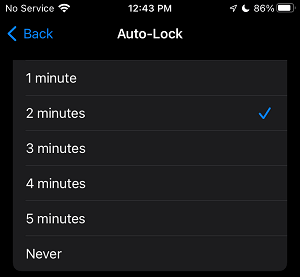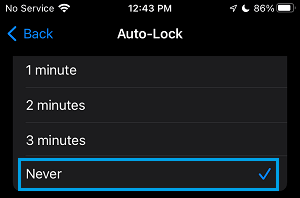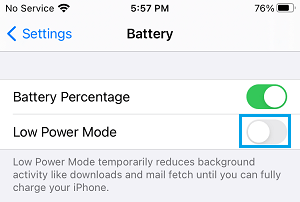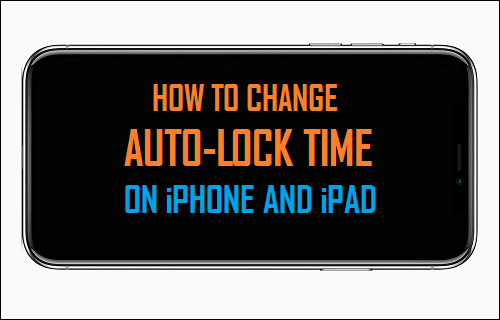
Si la pantalla de tu iPhone se apaga continuamente, a continuación descubrirás cómo cambiar los ajustes de bloqueo automático de tu iPhone para que la pantalla de tu gadget permanezca abierta durante mucho tiempo.
Cambiar la configuración del bloqueo automático en el iPhone o el iPad
La configuración por defecto del iPhone está preparada para apagar sistemáticamente la pantalla cuando se desbloquea y permitir que permanezca sin uso o inactiva durante un intervalo de un minuto.
Esta función de bloqueo automático del iPhone está diseñada para ahorrar mucha batería y también para evitar que otra persona entre en tu gadget desbloqueado.
Aunque el ajuste de bloqueo automático por defecto ayuda a ahorrar batería, probablemente no sea apropiado para todos los clientes y eventos. Por ejemplo, puede que te hayas planteado dejar la pantalla en reposo durante un periodo de tiempo prolongado mientras haces el nombre sin flipper en tu iPhone.
En estas condiciones, puedes aumentar el intervalo de bloqueo automático del iPhone y evitar que su pantalla se apague continuamente. Si es necesario, puedes evitar por completo que la pantalla del iPhone se apague regularmente.
1. Cambiar el intervalo de bloqueo automático en el iPhone
Todo lo que hace falta para solucionar el problema de que la pantalla del iPhone se apague constantemente es ampliar el tiempo de bloqueo automático de tu gadget.
Ir a Ajustes > Visualización y luminosidad > Bloqueo automático > En la siguiente pantalla, selecciona 2 minutos o cualquier otra duración que se adapte a tus necesidades personales.
Después, podrás ver que la pantalla de tu gadget se apaga tras 2 minutos de inactividad. Si este periodo no es suficiente, puedes aumentar el intervalo de bloqueo automático a tres, cuatro o cinco minutos.
2. Evitar que la pantalla del iPhone se apague
Si es necesario, puedes evitar que la pantalla de tu iPhone se apague sistemáticamente yendo a Ajustes > Visualización y luminosidad > Bloqueo automático y seleccionando el En ningún caso posibilidad.
Después, la pantalla de tu iPhone permanecerá abierta y accesible para su uso, hasta que se apague manualmente. No se le ha dado la opción de apagarse sistemáticamente.
Aviso: Evitar que la pantalla del iPhone se voltee sistemáticamente puede conducir a la falta de duración de la batería.
Capacidad de bloqueo automático en el iPhone
En general, la opción de cambiar la hora de bloqueo automático en el iPhone puede estar en gris e impedirte cambiar la hora de bloqueo automático.
Normalmente esto ocurre porque el iPhone está en modo de bajo consumo, lo que obliga a que el tiempo de bloqueo automático del iPhone permanezca en el menor tiempo posible (30 segundos).
Si la opción de bloqueo automático está en gris en tu iPhone, puedes desactivar el modo de bajo consumo o conectar tu gadget para cargarlo.
Puedes desactivar manualmente el modo de bajo consumo en tu iPhone yendo a Ajustes > Batería y transferir el alternador a lo siguiente Modo de bajo consumo à OFF Ubicación.
Después de desactivar el modo de bajo consumo, deberías poder cambiar el ajuste de bloqueo automático de tu iPhone.
- La mejor manera de comprobar el bienestar de la batería del iPhone
- La mejor manera de borrar la caché en el iPhone y el iPad
Me llamo Javier Chirinos y soy un apasionado de la tecnología. Desde que tengo uso de razón me aficioné a los ordenadores y los videojuegos y esa afición terminó en un trabajo.
Llevo más de 15 años publicando sobre tecnología y gadgets en Internet, especialmente en mundobytes.com
También soy experto en comunicación y marketing online y tengo conocimientos en desarrollo en WordPress.